Asystenci głosowi na zegarku umożliwiają sprawne i szybkie działanie, gdziekolwiek jesteś. Rozmowa głosowa interakcje na urządzeniach do noszenia mają charakter dynamiczny, co oznacza, że użytkownik może rozmawiać nadgarstek bez konieczności patrzenia na urządzenie w oczekiwaniu na odpowiedź.
Dzięki akcjom w aplikacji Asystent deweloperzy aplikacji na Androida mogą korzystać z aplikacji na Wear OS na: Asystenta Google, szybkiego przekierowywania użytkowników do aplikacji za pomocą poleceń głosowych, takich jak „OK Google, rozpocznij uruchomienie w aplikacji PrzykładowaAplikacja”
Ograniczenia
Asystent na Wear obsługuje multimedia i monitorowanie aktywności podczas treningu. Dla: wskazówek na temat integracji aplikacji do multimediów z Asystentem znajdziesz na stronie Asystent Google. i multimedialne. Następujące wskaźniki BII dotyczące zdrowia i fitnessu są obsługiwane w przypadku Aplikacje na Wear OS:
Jak to działa
Akcje w aplikacji rozszerzają funkcje aplikacji o Asystenta, umożliwiając użytkownikom korzystanie z aplikacji
funkcje za pomocą głosu. Gdy użytkownik poinformuje Asystenta, że
chce korzystać z Twojej aplikacji, Asystent szuka akcji w aplikacji zarejestrowanych na
w zasobie shortcuts.xml aplikacji.
Akcje w aplikacji zostały opisane w sekcji shortcuts.xml za pomocą elementów capability na Androida.
Elementy możliwości tworzą pary intencji wbudowanych (BII), które są semantyczne
opisy funkcji aplikacji z instrukcjami realizacji, np.
szablon linku. Gdy prześlesz aplikację przy użyciu Konsoli Google Play, Google
rejestruje możliwości zadeklarowane w shortcuts.xml, udostępniając je
które użytkownicy mają uruchamiać za pomocą Asystenta.
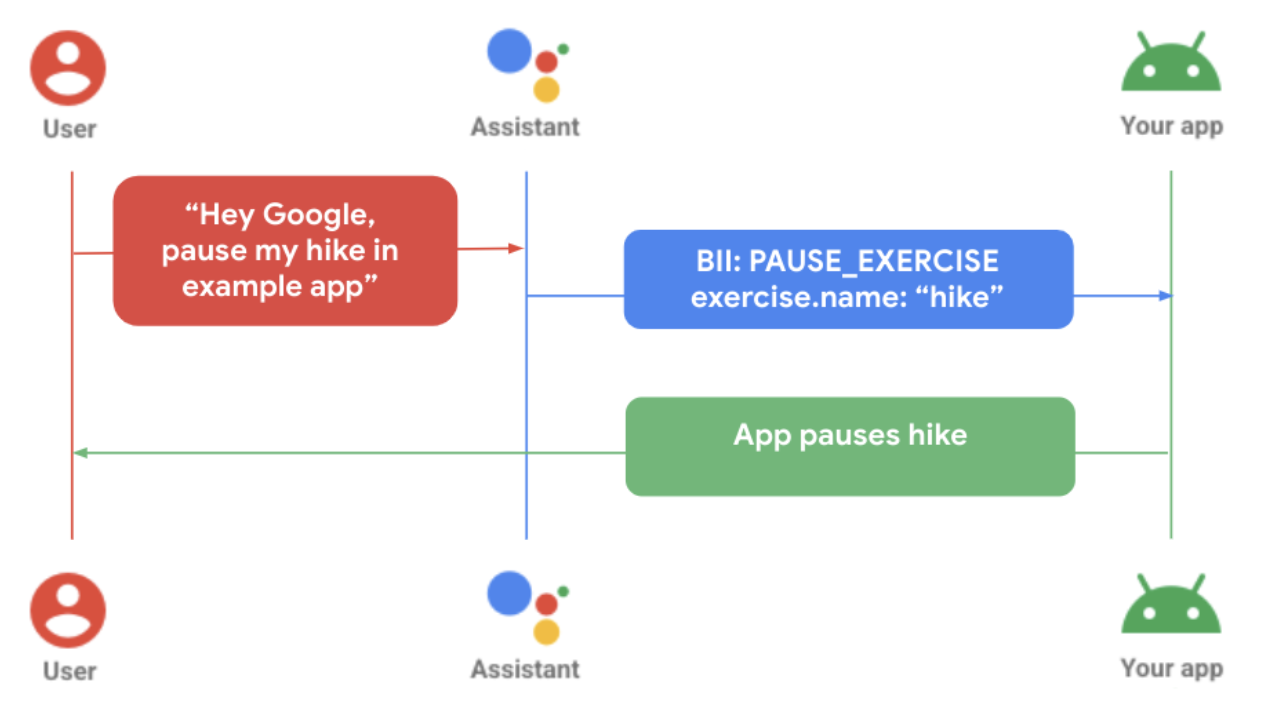
Poprzedni diagram pokazuje, jak użytkownik wstrzymuje ćwiczenie w ramach samodzielnej . Do wykonania tych czynności:
- Użytkownik wysyła do Asystenta żądanie głosowe dotyczące konkretnej aplikacji do noszenia.
- Asystent dopasowuje żądanie do wytrenowanego modelu (BII) i wyodrębnia parametry znalezione w zapytaniu, które są obsługiwane przez BII.
- W tym przykładzie Asystent dopasowuje zapytanie do zapytania
PAUSE_EXERCISEBII, i wyodrębnia parametr nazwy ćwiczenia „hike”. - Aplikacja jest aktywowana w ramach realizacji funkcji
shortcuts.xmldla tego dokumentu BII. - Aplikacja przetwarza realizację, wstrzymując ćwiczenie.
Łączność
Sposób opracowywania akcji w aplikacji zależy od jej funkcjonalności w ekosystemie urządzeń z Androidem.
W tetheringu: gdy aplikacja na urządzenia do noszenia w pełni zależy od aplikacji mobilnej. zapytania użytkowników wysyłane do Asystenta na zegarku są realizowane na urządzeniu mobilnym. Logika realizacji akcji w aplikacji musi być wbudowana do prawidłowego funkcjonowania w tym scenariuszu.
Bez tetheringu: gdy aplikacja do noszenia jest niezależna od aplikacji mobilnej przez Asystent odpowiada na pytania użytkowników lokalnie na zegarku. Promująca aplikację Żeby te żądania można było wykonywać w aplikacji do noszenia, muszą być w niej wbudowane funkcje dotyczące działań prawidłowo zrealizować.
Dodaj funkcje głosowe do Wear
Zintegruj akcje w aplikacji z aplikacją na Wear OS, wykonując te czynności:
- Dopasuj funkcje aplikacji, których chcesz włączyć głosowo odpowiedni BII.
Zadeklaruj w głównej aktywności obsługę skrótów na Androidzie
AndroidManifest.xmlzasób.<!-- AndroidManifest.xml --> <meta-data android:name="android.app.shortcuts" android:resource="@xml/shortcuts" />Dodaj element
<intent-filter>do pliku AndroidManifest.xml. Dzięki temu Asystenta do korzystania z precyzyjnych linków, aby łączyć się z treściami aplikacji.Utwórz plik skrótów.xml, aby udostępnić szczegóły realizacji Twoich identyfikatorów BII. Używasz
capabilityelementu skrótu do zadeklarowania w Asystencie identyfikatorów BII Twojej aplikacji. obsługuje. Więcej informacji znajdziesz w artykule Dodawanie funkcji.W narzędziu
shortcuts.xmlzaimplementuj możliwość dla wybranego typu BII. ten przykład ilustruje, jak można wykorzystaćSTART_EXERCISEBII:<?xml version="1.0" encoding="utf-8"?> <!-- This is a sample shortcuts.xml --> <shortcuts xmlns:android="http://schemas.android.com/apk/res/android"> <capability android:name="actions.intent.START_EXERCISE"> <intent android:action="android.intent.action.VIEW" android:targetPackage="YOUR_UNIQUE_APPLICATION_ID" android:targetClass="YOUR_TARGET_CLASS"> <!-- Eg. name = "Running" --> <parameter android:name="exercise.name" android:key="name"/> <!-- Eg. duration = "PT1H" --> <parameter android:name="exercise.duration" android:key="duration"/> </intent> </capability> </shortcuts>W razie potrzeby rozszerz obsługę odmian mowy użytkowników za pomocą atrybutu wbudowane zasoby reklamowe, które reprezentują funkcje i treści w aplikacji.
<capability android:name="actions.intent.START_EXERCISE"> <intent android:targetPackage="com.example.myapp" android:targetClass="com.example.myapp.ExerciseActivity"> <parameter android:name="exercise.name" android:key="exercise" /> </intent> </capability> <shortcut android:shortcutId="CARDIO_RUN"> <capability-binding android:key="actions.intent.START_EXERCISE"> <parameter-binding android:key="exercise.name" android:value="@array/run_names" /> </capability-bindig> </shortcut>Zaktualizuj logikę aplikacji, aby zapewnić obsługę przychodzących działań w aplikacji.
//FitMainActivity.kt private fun handleIntent(data: Uri?) { var actionHandled = true val startExercise = intent?.extras?.getString(START_EXERCISE) if (startExercise != null){ val type = FitActivity.Type.find(startExercise) val arguments = Bundle().apply { putSerializable(FitTrackingFragment.PARAM_TYPE, type) } updateView(FitTrackingFragment::class.java, arguments) } else{ showDefaultView() actionHandled = false } notifyActionSuccess(actionHandled) }
Wyświetlanie podglądu, testowanie i publikowanie aplikacji
Akcje w aplikacji zapewniają narzędzia do sprawdzania i testowania aplikacji. Więcej szczegółów więcej informacji znajdziesz w artykule o wtyczce Asystenta Google do Android Studio. Po przetestujesz aplikację i utworzysz wersję testową, możesz poprosić o Sprawdzanie i wdrażanie działań w aplikacji. Zapoznaj się ze sprawdzonymi metodami dotyczącymi wskazówki dotyczące postępowania z typowymi błędami.
Sprawdzone metody
Zadbaj o pozytywne wrażenia użytkowników podczas integracji aplikacji z Asystentem przez zgodnie z tymi zalecanymi sprawdzonymi metodami.
Pokaż odpowiedni lub odpowiedni ekran potwierdzenia oraz czujniki haptyczne i sprzężenie akustyczne, w celu zareagowania na żądanie użytkownika realizację żądania lub powiadomienie o błędzie.
| Podstawowa jakość | Lepsza jakość | Najlepsza jakość |
|---|---|---|
|
|
|
Typowe błędy i sposoby ich rozwiązywania
W przypadku tych błędów należy użyć zalecanej aplikacji
ConfirmationActivity wiadomości.
| Wielkość błędu | Przykładowa interakcja użytkownika | Odpowiedź aplikacji |
|---|---|---|
| Działanie już trwa |
"Uruchom moje ćwiczenie ActivityName" "Wznów moją nazwę Ćwiczenia" |
Błąd wyświetlania: Już trwa aktywność”. |
| Nie rozpoczęto żadnej aktywności | "Wstrzymaj/Zatrzymaj ĆwiczenieName" | Błąd wyświetlania: „Nie rozpoczęto żadnej aktywności”. |
| Niezgodność typów aktywności | "Wstrzymaj/Zatrzymaj ĆwiczenieName," To inny rodzaj ćwiczenia niż trwający. | Błąd wyświetlania: „Niezgodność typu aktywności”. |
| Błąd logowania | "Uruchom moją nazwę Ćwiczenia," gdy użytkownik nie jest zalogowany w aplikacji. | Reakcja haptyczna powiadamia użytkownika i przekierowuje na ekran logowania. |
| Błąd uprawnień | Użytkownik nie ma uprawnień do rozpoczęcia żądanego działania. | Reakcja haptyczna powiadamia o użytkowniku i przekierowuje na ekran z prośbą o uprawnienia. |
| Problem z czujnikiem | Użytkownik ma wyłączone usługi lokalizacyjne w ustawieniach urządzenia. |
Odtwarzaj reakcję haptyczną, aby powiadamiać użytkowników i wyświetlać ekran błędu czujnika. Opcjonalne dalsze kroki:
|
